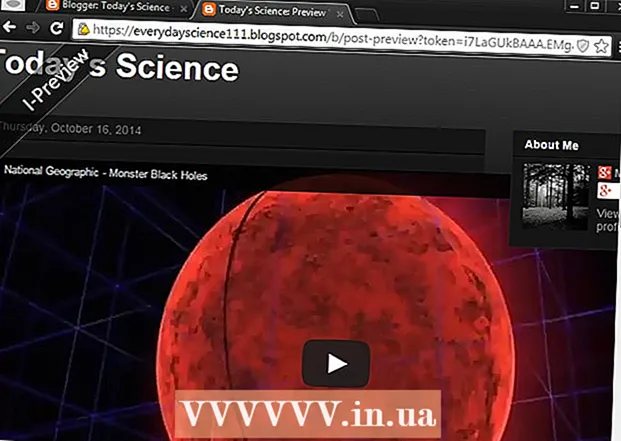Автор:
Morris Wright
Жаратылган Күнү:
22 Апрель 2021
Жаңыртуу Күнү:
1 Июль 2024
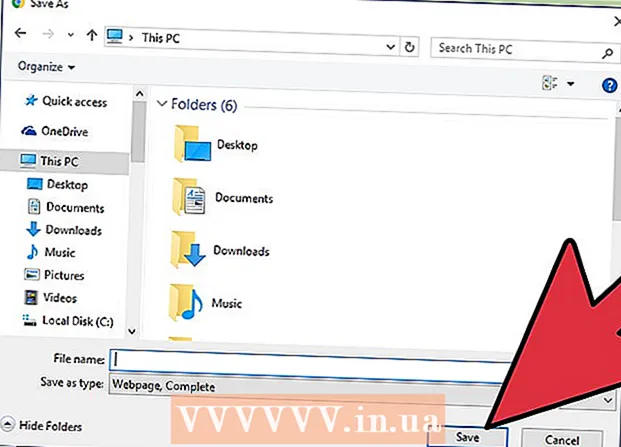
Мазмун
HP Deskjet 5525 - бул баардыгы бирде принтер, көчүрмө жана сканер. Сканерлөө функциясы менен түздөн-түз туташкан эс тутум картасына сканерлеп, сүрөттү же документти сканерлеп, электрондук почта аркылуу тиркеме катары жөнөтсөңүз болот же компьютерге зымсыз сканерлеп жөнөтсөңүз болот. Бул физикалык документтерди, сүрөттөрдү же документтерди компьютериңизден ачуу жана көрүү керек болгондо, бул мыкты функция.
Басуу
2 ичинен 1-бөлүк: Принтериңизди орнотуу
 Принтериңизди күйгүзүңүз. Принтер кубат булагына туташып тургандыгын текшерип, күйгүзүү үчүн Кубат баскычын басыңыз.
Принтериңизди күйгүзүңүз. Принтер кубат булагына туташып тургандыгын текшерип, күйгүзүү үчүн Кубат баскычын басыңыз.  Принтериңиз сиздин компьютериңиз менен бирдей Wi-Fi тармагына туташкандыгын текшериңиз. Башкаруу панелин ачып, зымсыз устаны орнотуп, андан соң туташуу үчүн көрсөтмөлөрдү аткарыңыз.
Принтериңиз сиздин компьютериңиз менен бирдей Wi-Fi тармагына туташкандыгын текшериңиз. Башкаруу панелин ачып, зымсыз устаны орнотуп, андан соң туташуу үчүн көрсөтмөлөрдү аткарыңыз.  Принтердин сканерин ачыңыз. Принтериңиздин сканеринин капкагын ачыңыз.
Принтердин сканерин ачыңыз. Принтериңиздин сканеринин капкагын ачыңыз.  Документиңизди кошуңуз. Сканерлей турган документти же сүрөттү ылдый каратып коюңуз.
Документиңизди кошуңуз. Сканерлей турган документти же сүрөттү ылдый каратып коюңуз.
2 ичинен 2-бөлүк: Компьютериңизден сканерлеңиз
 Компьютериңизди күйгүзүңүз. Принтериңиз менен бирдей Wi-Fi тармагына туташып турганыңызды текшериңиз.
Компьютериңизди күйгүзүңүз. Принтериңиз менен бирдей Wi-Fi тармагына туташып турганыңызды текшериңиз. 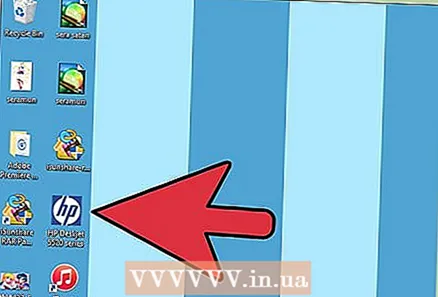 HP Deskjet тиркемесин ачыңыз. Компьютериңиздин иш тактасынан Пуск менюсун, андан соң Программаларды чыкылдатыңыз. HP Deskjet 5520 сериясын же HP Scan издөө. Программа жүктөлүп, андан кийин тармакка туташкан принтерди аныктайт.
HP Deskjet тиркемесин ачыңыз. Компьютериңиздин иш тактасынан Пуск менюсун, андан соң Программаларды чыкылдатыңыз. HP Deskjet 5520 сериясын же HP Scan издөө. Программа жүктөлүп, андан кийин тармакка туташкан принтерди аныктайт. 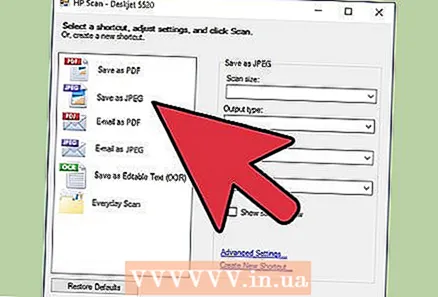 Кыска жолду тандаңыз. Сол панелде сиз эң көп кездешкен сканерлөө тапшырмалары же сканерлөө түрлөрү үчүн сканерлөө орнотууларынын тизмесин көрө аласыз.
Кыска жолду тандаңыз. Сол панелде сиз эң көп кездешкен сканерлөө тапшырмалары же сканерлөө түрлөрү үчүн сканерлөө орнотууларынын тизмесин көрө аласыз. 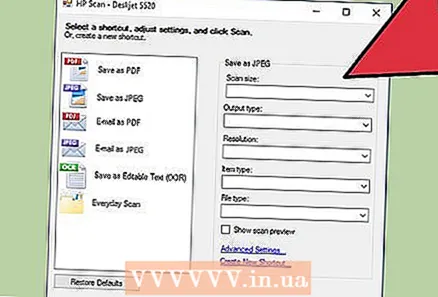 Орнотууларды тууралаңыз. Оң жактагы панелде, сканерлөө жарлыкын тандап алгандан кийин, орнотууларды дагы туураласаңыз болот:
Орнотууларды тууралаңыз. Оң жактагы панелде, сканерлөө жарлыкын тандап алгандан кийин, орнотууларды дагы туураласаңыз болот: - Скандоонун көлөмүн тандаңыз- Сканерленген документтин же фотонун көлөмүн көрсөтүңүз. Бүткүл сканерлөө аймагынан, тамгадан, A4 форматынан жана башка ар кандай өлчөмдөн тандай аласыз.

- Чыгуу түрүн тандаңыз- Чыгуучу файлдын түсүн көрсөтүңүз. Аны Түс, Боз түс же Ак-Кара деп койсо болот.

- Резолюцияны тандаңыз- Чыгыш файлынын чечилишин бир дюймга чекит менен (dpi) көрсөтүңүз.
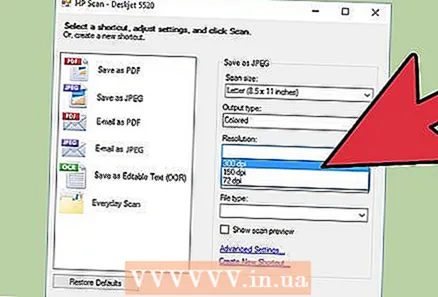
- Нерсенин түрүн тандаңыз- Сиздин чыгарган документ же сүрөт экендигин көрсөтүңүз.

- Файлдын түрүн тандаңыз- Сиздин чыккан файлыңыздын файл түрүн көрсөтүңүз. Бул bitmap, jpeg, png, tiff же pdf болушу мүмкүн.
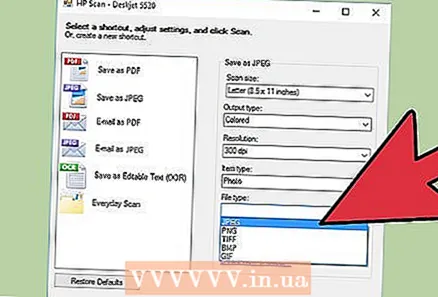
- Скандоонун көлөмүн тандаңыз- Сканерленген документтин же фотонун көлөмүн көрсөтүңүз. Бүткүл сканерлөө аймагынан, тамгадан, A4 форматынан жана башка ар кандай өлчөмдөн тандай аласыз.
 Сүрөттү алдын ала карап көрүү. "Скандоону алдын-ала көрүүнү көрсөтүү" баскычын таптап коюңуз. Сканерлөө процессин тастыктоодон мурун, чыгаруунун кандай болоорун байкап көрсөңүз жакшы болот.
Сүрөттү алдын ала карап көрүү. "Скандоону алдын-ала көрүүнү көрсөтүү" баскычын таптап коюңуз. Сканерлөө процессин тастыктоодон мурун, чыгаруунун кандай болоорун байкап көрсөңүз жакшы болот.  Жөндөөлөрүңүздү дагы тууралаңыз. Эгер сиз дагы орнотууларды тууралоону кааласаңыз, анда кутучанын ылдый жагындагы "Өркүндөтүлгөн жөндөөлөр" шилтемесин чыкылдатып, аны жасай аласыз.
Жөндөөлөрүңүздү дагы тууралаңыз. Эгер сиз дагы орнотууларды тууралоону кааласаңыз, анда кутучанын ылдый жагындагы "Өркүндөтүлгөн жөндөөлөр" шилтемесин чыкылдатып, аны жасай аласыз. - Скандоо- Скандоо учурунда жетишкендиктерди чагылдырган диалог терезеси пайда болот.
- Ачык же караңгы-Сиз андан ары алдын ала көрүү экранында жарыктын контрастын жана контрастын жөндөсөңүз болот. Туура орнотууну тапканга чейин тиешелүү тилкелерди сүйрөңүз.
- Айлантуу - Тиешелүү баскычтарды чыкылдатып, оңго же солго 90 градуска бура аласыз.
- Өсүмдүк - Сүрөттү же документти сканерлөөдөн мурун, дагы бир нерсени кыркып, дагы бир бөлүгүн тандап алсаңыз болот.
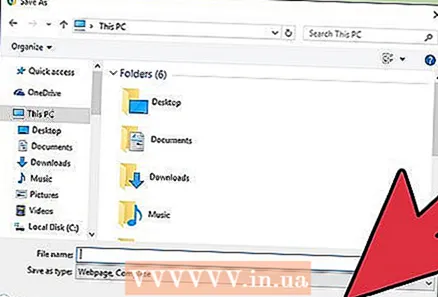 Сүрөтүңүздү сактаңыз. Чыгуучу файлыңыздын атын жана жайгашкан жерин көрсөтүү үчүн "Сактоо" баскычын чыкылдатыңыз, анткени ал сиздин компьютерде сакталышы керек.
Сүрөтүңүздү сактаңыз. Чыгуучу файлыңыздын атын жана жайгашкан жерин көрсөтүү үчүн "Сактоо" баскычын чыкылдатыңыз, анткени ал сиздин компьютерде сакталышы керек.